Установка Sanny Builder. Базовые настройки
В прошлой главе мы определились с программами, которые будем использовать для скриптов. Если Вы скачивали SB и CLEO по ссылкам, что я давал, то установка будет разключаться разве что в копировании файлов из ахивов в нужные папки. Для Sanny Builder это может быть любая папка*, а для CLEO — папка нужной игры (место, где находятся файлы *.exe). Если вы скачивали установщики из официальных сайтов (Sanny Builder, CLEO) или недай Бог из неофициальных источников, то придётся всё делать через установщики.
Установка Sanny Builder
Инсталятор не должен вызывать какие-либо трудности, хотя некоторые версии Windows могут блокировать установку и может понадобится отдельное разрешение. Тем не менее рассмотрим все шаги. Сначала мы выбираем язык установки:
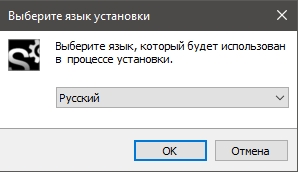
Далее принимаем лицензионное соглашение. После этого мы должны указать папку, в которую будут установлены файлы программы*:
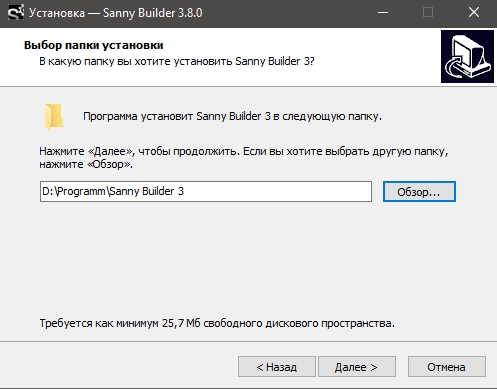
* Я не рекомендую устанавливать программу на системный диск (обычно он подписан как Диск C). Это может привести к мутному геморрою в попытках исправить некоторые баги и глюки.
После этого мы можем указать дополнительные задачи:
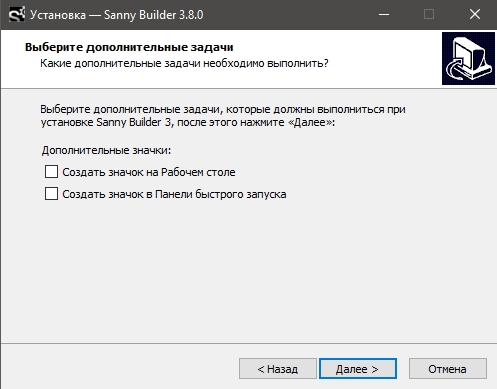
Установите галочки в тех местах, где Вы считаете нужным. Здесь нет общих рекомендаций и является исключительно выбором пользователя. Мне нет необходимости их устанавливать, так что жму «Далее». Тоже самое нужно провернуть в окне «Сделать редактором по умолчанию». Если Вы хотите, чтобы Sanny Builder открывал файлы с расширением например *.scm напрямую из системы (как аудио-плеер для *.mp3), то поставьте галочку. Иначе — оставьте её пустой.
Далее установщик попросит указать папку с игрой. Тут всё просто — указываем папку, где находится файл *.exe игры:
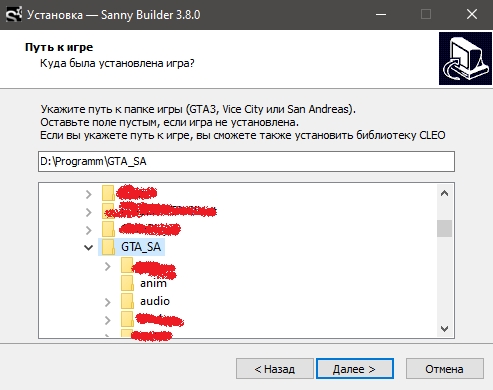
После этого мы увидим предложение об установке библиотеки CLEO. В комплекте Sanny Builder уже есть некая версия CLEO и в 99% случаев она самая свежая. Но могут быть случаи, когда библиотека обновляется раньше, чем она будет идти в комплекте с SB. Я обычно ставлю галочку:
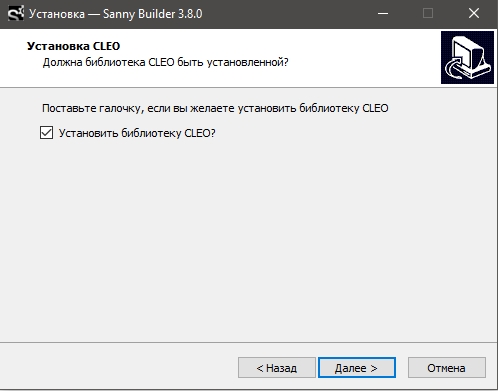
Все шаги установки похожи на установку Sanny Builder. Ну а SB тем временем будет уже установлен, так что запустим его.
Выбор режима редактирования
Если всё правильно сделать, то ничего дополнительно делать не нужно. Тем не менее бывают случаи (не всегда после установки), что нужные настройки выставлены неправильно или устарели. Первым делом нужно убедиться, что установлен нужный режим редактирования и проверить обязательные для нас настройки. Для этого сделайте клик на иконку игры в правом нижнем углу. У нас появится список доступных режимов:
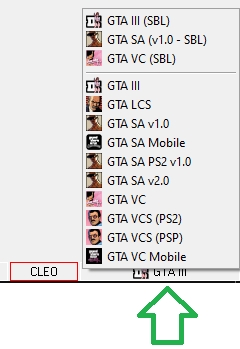
Нужно выбрать тот режим, что подходит под нужную игру. Так как я делаю уроки по скриптингу для GTA III, GTA VC и GTA SA, то режим должен быть одним из выделенных:
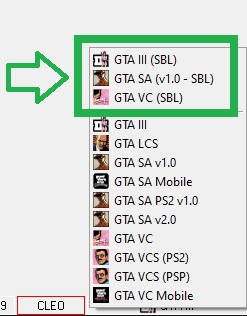
Для уроков я использую версии PC (не для DE и не для Steam® или прочих)!
Как только режим выбран, нужно убедиться, что кнопки «SBL» и «CLEO» имеют зелёную окантовку:
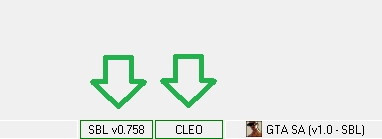
Если они имеют красную окантовку, то это свидетельствует о том, что библиотека CLEO и/или SBL не установлены, не поддерживаются или не установлена папка с игрой в настройках. Проверить или сменить папку можно в меню Сервис->Настройки (на английском Tools->Options):
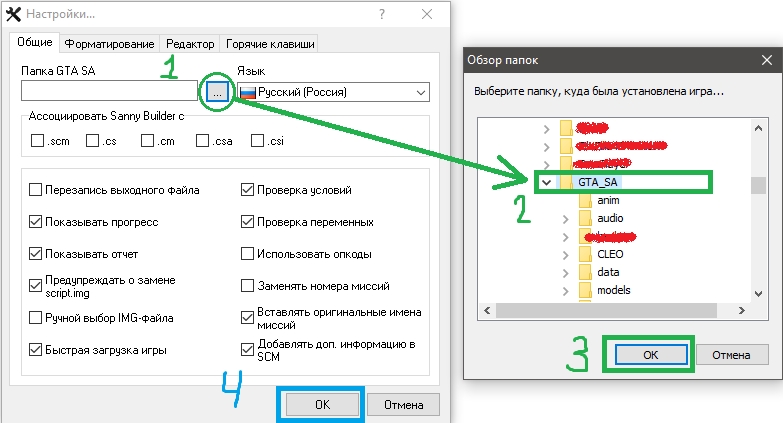
После установки пути к папке с игрой, кнопка CLEO должна стать зелёной.
Форматирование
Редактор по умолчанию уже имеет базовые настройки, которые не нуждаются в дополнительных правках. Тем не менее, одна настройка может влиять на работоспособность некоторых функций. Например, некоторые функции могут быть чувствительны к регистру букв. Я настоятельно рекомендую изменить регистр на «Как есть»:
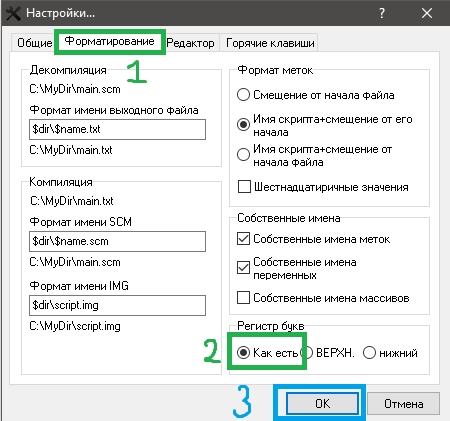
Это поможет избежать различных «чудес» в будущем. Вы можете изменить внешний вид, горячие клавиши и так далее, но все эти настройки не влияют на сами скрипты. Так что рассматривать настройки в подробностях не имеет особого смысла. Если появится что-то важное, то я добавлю новую информацию в эту главу или буду ссылаться на них в других статьях.
Более детальную информацию про настройки читайте в официальной документации Sanny Builder. А на этом пока всё, пока!
Автор: wmysterio
Last updated
Was this helpful?